Иногда случается так, что на ноутбуке надо отключить тачпад. Ведь он часто мешает нормальной работе на клавиатуре. Например, в различных играх, либо при наборе крупных объемов текста. Далее вы узнаете, как отключить тачпад на ноутбуке.
О тачпаде
Тачпад — это расположенный на ноутбуке специальный сенсор, который предназначен для перемещения курсора по экрану и выполнения им разнообразных манипуляций и действий.
Это устройство изобрел Джордж Герфайде в 1988 году. Затем официальную лицензию на данное изобретение купила всем известная компания Apple и уже с 1994 года стала во всю использовать его в собственных ноутбуках. С тех самых пор это небольшое, но очень важное устройство в виде специальной площадки является неотъемлемой частью любого ноутбука.
Компоненты любого современного тачпада ноутбука.
- Печатная плата.
- Матрица.
- Индуктивно-емкостные элементы.
- Специальный изоляционный слой.
Как правило, это устройство имеет форму квадрата, либо прямоугольника. Экзотические круглые сенсоры применяются на сегодняшний день очень редко.
Как отключить тачпад на ноутбуке: доступные варианты
Выключить сенсор на ноутбуке в настоящее время можно очень разными способами. Из самых доступных и популярных следует отметить следующие.
- Посредством обычного «Диспетчера устройств».
- С помощью «Панели управления».
- Используя BIOS.
- Посредством разных специальных клавиш.

Все описанные выше методы деактивации имеют как преимущества, так и недостатки. Поэтому рекомендовать какой-то конкретный будет ошибкой.
Выбор способа — это дело комфорта и вкуса. В связи с этим, можете выбирать любой из них, который точно подойдет для вашего устройства.
Диспетчера устройств и отключение сенсора
Итак, самый первый способ, как отключить тачпад на ноутбуке в нашем списке — это использование диспетчера устройств. Данное решение подходит для практически любых версий ОС Windows. Для начала потребуется проверить наличие на устройстве нужного драйвера. Для этого необходимо выполнить следующие действия.
- Нажмите правую кнопку сенсора на значке «Мой компьютер», выберите вкладку «Управление» и зайдите в «Диспетчер устройств».
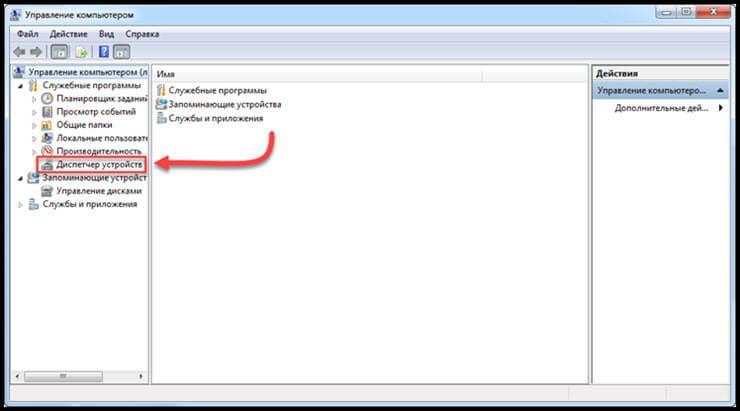
- Выберите из большого списка устройств значок «Мышь и другие устройства».
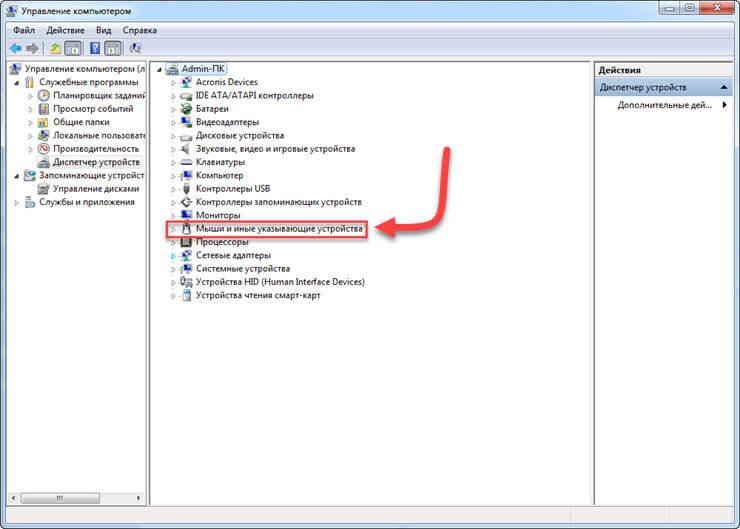
- Среди всех открывшихся пунктов, необходимо выбрать Touchpad. Его название может отличаться, однако найти устройство не сложно.
- После выбора нужного устройства, нажмите по нему правой кнопкой вашего тачпада и затем выберите пункт «Обновление драйвера». Сразу после этого начнется установка свежего драйвера устройства.
- Чтобы деактивировать сенсорную панель, на устройстве потребуется щелкнуть правой клавишей мышки. В новом окне выберите нужные вам режимы работы тачпада, в частности его полное отключение.
- Сделав все нужные настройки, нажмите кнопку ОК и перезагрузите ваш ноутбук.
Этот способ довольно легкий, поэтому его часто используют для деактивации манипулятора курсором на ноутбуке.
Через панель управления
Панель управления тоже может помочь в отключении вашей сенсорной панели. Так, в настоящее время на подавляющем большинстве ноутбуков установлен тачпад Synaptics. В связи с этим, ее отключение проходит практически по одному стандартному алгоритму.
- Потребуется запустить «Панель управления», а затем изменить отображение на мелкие и крупные значки.
- После этого найдите пункт под названием «Мышь» и зайдите в него.
- Потребуется зайти в раздел «Параметры устройства», который должен иметь значок Synaptics.
- Зайдя в этом меню, вы сможете легко ее отключить, либо включить. Если иногда вы все же тачпад используете, то просто установите его автоотключение во время подключении компьютерной мышки. Такая функция даст возможность забыть о тех неудобствах, которые довольно часто возникают при одновременной работе мышки и сенсора. Таким образом, это весьма удобная и нужная настройка.
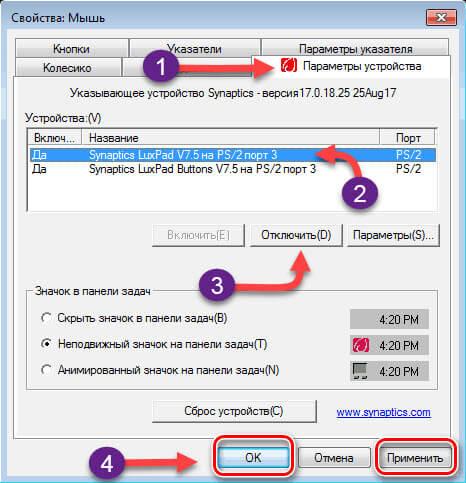
Необходимо отметить, что данный способ возможен только если на вашем устройстве установлены стандартные драйверы от компании-производителя. Если возможности отключить сенсор в настройках компьютерной мыши нет, то тогда придется заняться поиском другого решения.
BIOS
В настоящее время сенсор можно отключить и без входа в ОС Windows. Запустите BIOS и найдите там специальную вкладку, отвечающую за управление тачпадом.
Для этого потребуется выполнить такие манипуляции.
- Нажав на главную кнопку включения, необходимо несколько раз воспользоваться клавишей F8 (в ноутбуках отдельных моделей для этих целей применяется Delete).
- Если все было сделано правильно, активируется окно синего цвета BIOS.
- Найдите меню Advanced.
- Далее следует посредством клавиатуры (кнопок со стрелками) выбрать вкладку Internal Pointing Device и переключить ее в положение Disabled.
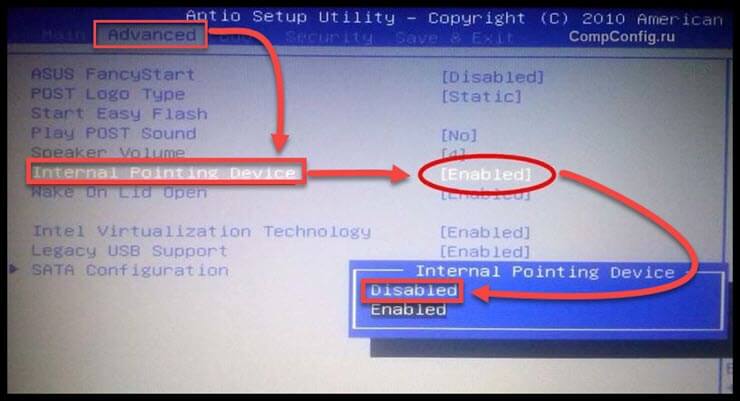
- С помощью клавиатуры необходимо выбрать кнопку Save & Exit, а затем нажать на клавишу Enter.
Когда будут сделаны все вышеописанные процедуры устройство обязательно перезагрузится. После включения системы, можно легко убедиться, что сенсор не активен. Для активации тачпада через BIOS необходимо выполнить аналогичные действия, а затем переключить пункт Internal Pointing Device в положение Enabled.
Стороннее ПО
Не нашли ответа, как отключить тачпад на ноутбуке? Специальное программное обеспечение тоже может помочь, если все другие варианты, к сожалению, не помогают. Для таких целей, как правило, используется программа под названием Touchpad Blocker. Ее можно всегда скачать с веб-сайта разработчика абсолютно бесплатно.
У приложения множество достоинств, но есть и один недостаток. Это отсутствие локализации. В связи с этим, перед началом работы с ним, требуется обязательно разобраться, за что же отвечает каждый отдельный параметр.
Touchpad Blocker почти не нагружает систему, просто работая в фоновом режиме. Применение такой программы, в отличие от прочих способов, дает возможность деактивировать тачпад исключительно на время текстового набора.
Решения для разных устройств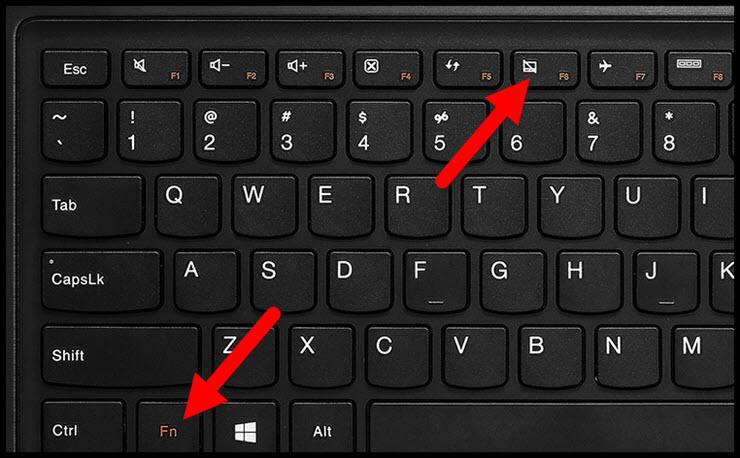
Рассмотрим штатные варианты для устройств разных производителей.
Asus
Клавиатура ноутбуков Asus оснащена специальной клавишей со значком перечеркнутого сенсора. Как правило, это одна из так называемых функциональных клавиш. Просто используйте комбинацию клавиш Fn+F7, либо Fn+F9 .
Lenovo
Отключение сенсора на моделях этого производителя осуществляться может посредством клавиш Fn+F8, Fn+F5 .
HP
К сожалению, на устройствах этой компании нет специальной кнопки для отключения тачпада. В более новых моделях эта процедура осуществляется удержанием пальца на верхнем левом углу сенсора в течение 5 секунд, либо с помощью двойного нажатия по этой же области.
Acer
Комбинация клавиш для отключения тачпада в таких ноутбуках — Fn+F7 . То есть, вообще ничего сложного.
Sony Vaio
Как правило, для этих целей используется комбинация кнопок Fn+F1 . Можно также воспользоваться специальной панелью Vaio Control Center. Этот сервис находится в Панели управления, в специальном пункте Клавиатура и мышь.
Samsung
Ноутбуки компании Samsung для полного отключения тачпада нуждаются в комбинации клавиш Fn+F5 .
Теперь вы знаете, как отключить тачпад на ноутбуке, воспользовавшись одним из вышеописанных способов. Если какой-то не помог, вы всегда можете попробовать следующий. Тех у кого все еще остались вопросы мы ждем в обсуждениях. Делитесь статьей в в социальных сетях и оставайтесь с нами.








